VC6.0提示clexe执行出错怎么办? spawningc1exe错误的解决办法
VC++6.0是微软推出的一款C++编译器,同时也是初学C语言的好工具,但在安装VC++6.0的时候有时会出现一些问题,由解压包后,在他电脑里面解压完,VC竟然编译不了,出现了Error spawning cl.exe!相信这个问题已经是困扰过很多刚开始要学习C++编程的人很久了吧。出现这个问题的原因是vc的文件夹的路径没有配置正确。那么我们可以自己来配置一下。该怎么解决Error spawning cl.exe呢?下面我们就来看看详细的教程。
一、问题描述
当我们在VC++6.0中编写好一个C语言程序后,点击“Compile(编译)”或者“Build(构建)”出现的“Compiling... ,Error spawning cl.exe”错误提示,一般都是因为路径设置的问题引起的。出现这种问题不需要重装,也许重装也不能解决这种问题。
二、解决方案
1、首先我们的查看VC++6.0的安装路径,一般默认安装都是安装在C:\Program Files\Microsoft Visual Studio目录下的,但是有可能你安装时时安装在其他目录中,一定要知道安装目录的路径。我这里是安装在D:\Microsoft Visual Studio6.0目录中。

2、打开VC++6.0程序,点击菜单栏上的“工具(T)”,在出现的下拉列表中选择“选项(O)...”,如下图所示。

3、弹出一个“选项”窗口,点击窗口菜单栏上的“目录”选项,点击目录(S)对应的下拉框会看到有可执行文件(executatble files)、include files、library files、source files四个选项。

4、首先,我们在“目录(S)”对应的下拉框中选择“可执行文件(executatble files)”,在"路径(D)"(也就是红线框)中可以看到一共有四行路径,黄线框中的代表的是VC++6.0的安装路径,如果不是你的安装路径,请改为安装路径。

5、然后,再在“目录(S)”对应的下拉框中选择“include files”,在"路径(D)"(也就是红线框)中可以看到一共有三行路径,黄线框中依然代表VC++6.0的安装路径,如果不是请改为安装路径。

6、然后,再在“目录(S)”对应的下拉框中选择“library files”,在"路径(D)"(也就是红线框)中可以看到一共有两行路径,黄线框中依然代表VC++6.0的安装路径,如果不是请改为安装路径。
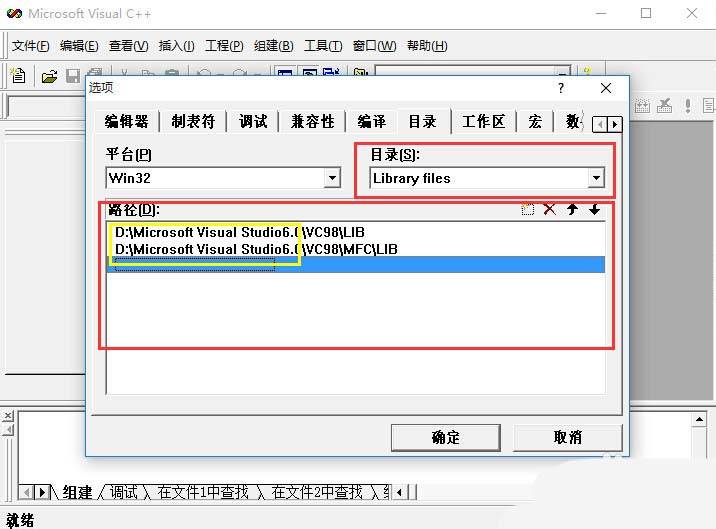
7、然后,再在“目录(S)”对应的下拉框中选择“source files”,在"路径(D)"(也就是红线框)中可以看到一共有三行路径(也许不止三行,但红线框中的四行很关键),黄线框中依然代表VC++6.0的安装路径,如果不是请改为安装路径。

8、改完之后,点击“确定”按钮,重新编译程序,可以发现没有出现Compiling...,Error spawning cl.exe这个问题了,程序可以正常编译了。

以上就是spawningc1exe错误的解决办法,希望大家喜欢,请继续关注脚本之家。
相关推荐:
相关文章
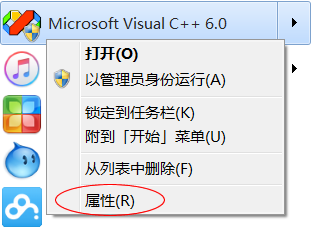
VC++6.0 安装教程附在Win7或Win10下使用VC6.0的注意事项
这篇文章主要介绍了VC++6.0 安装教程,并且分享一下在Win7或Win10下使用VC6.0的注意事项,需要的朋友可以参考下2020-05-17Visual C++ 6.0无法正常启动提示0xc0000142怎么办?vc6.0无法执行程序
很多网友在升级Win10系统后出现vc6.0不能运行提示“应用程序无法正常启动0xc0000142”问题,下文小编就为大家带来vc6.0无法执行程序解决方法,一起看看吧2017-03-08VB 6.0 怎么一次性注释多行? VB 6.0多行注释的使用方法
VB 6.0 怎么一次性注释多行?打开vb6.0的时候,发现有很多行需要注释,一个一个标注太慢浪费时间,但是有没有找到多行代码注释,该怎么办呢?下面分享VB6.0多行注释的使用方2015-11-11


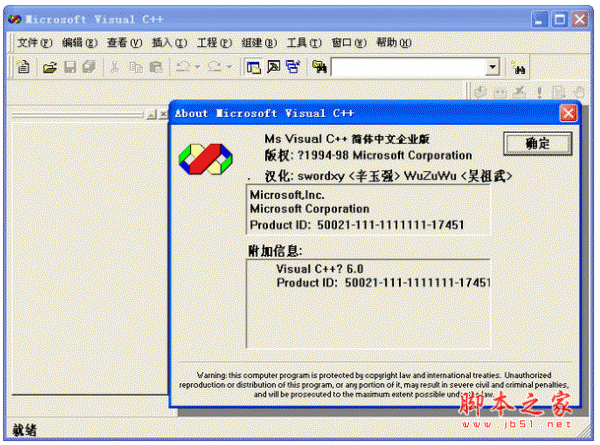
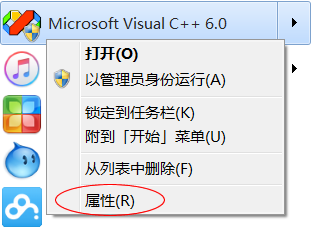
最新评论